Windows 10’da Alt+Tab kısayolunun çalışmaması, uygulamalar arasında hızlıca geçiş yapmayı zorlaştırabilir ve günlük iş akışınızı aksatabilir. Bu sorun genellikle basit bir yazılım hatasından kaynaklanabileceği gibi, daha derin sistem ayarları veya sürücü problemlerine de işaret edebilir. Endişelenmeyin—bu rehberde, adım adım uygulanabilir çözümlerle sorununuzu kolayca giderebilirsiniz.
Article Summary
- Quick Summary: En yaygın çözüm, Windows Gezgini’ni yeniden başlatmak ve klavye ayarlarını kontrol etmektir.
- Read Time: Yaklaşık 5-7 dakika.
- Key Takeaway: Sorun genellikle basit bir yeniden başlatma veya ayar değişikliğiyle giderilebilir; kalıcıysa sistem taraması önerilir.
Windows Gezgini’ni Yeniden Başlatarak Sorunu Giderin
Alt+Tab kısayolunun çalışmamasının en yaygın nedenlerinden biri, Windows Gezgini’nin (Explorer.exe) takılmasıdır. Gezgini yeniden başlatmak, geçici yazılım aksaklıklarını hızla düzeltebilir.
- Ctrl + Shift + Esc tuşlarına aynı anda basarak Görev Yöneticisi’ni açın.
- “İşlemler” sekmesinde Windows Gezgini‘ni bulun.
- Üzerine sağ tıklayın ve Yeniden Başlat seçeneğini seçin.
- Birkaç saniye bekleyin. Masaüstünüz ve görev çubuğunuz kısa süreliğine kaybolup tekrar gelecektir.
- Şimdi Alt+Tab‘ı tekrar deneyin.
Note: Windows Gezgini’ni yeniden başlatmak açık dosyalarınızı veya programlarınızı kapatmaz; ancak kaydedilmemiş verileri her zaman kontrol edin.
Klavye Donanımını ve Kısayol Ayarlarını Kontrol Edin
Bazen sorun, klavyenizin kendisinden veya kısayol ayarlarından kaynaklanabilir. Klavyenizi farklı bir USB girişine takmayı veya başka bir bilgisayarda denemeyi unutmayın. Ayrıca, Windows 10’da kısayol tuşlarının devre dışı bırakılmadığından emin olun:
- Başlat menüsüne Denetim Masası yazıp açın.
- Erişim Kolaylığı > Klavye ile Çalışmayı Kolaylaştır bölümüne gidin.
- Yapışkan Tuşlar ve Filtre Tuşları seçeneklerinin kapalı olduğundan emin olun.
- Değişiklik yaptıysanız, Uygula ve ardından TAMAM‘a tıklayın.
- Alt+Tab kombinasyonunu tekrar test edin.
Grafik Sürücülerini Güncelleyin veya Yeniden Yükleyin
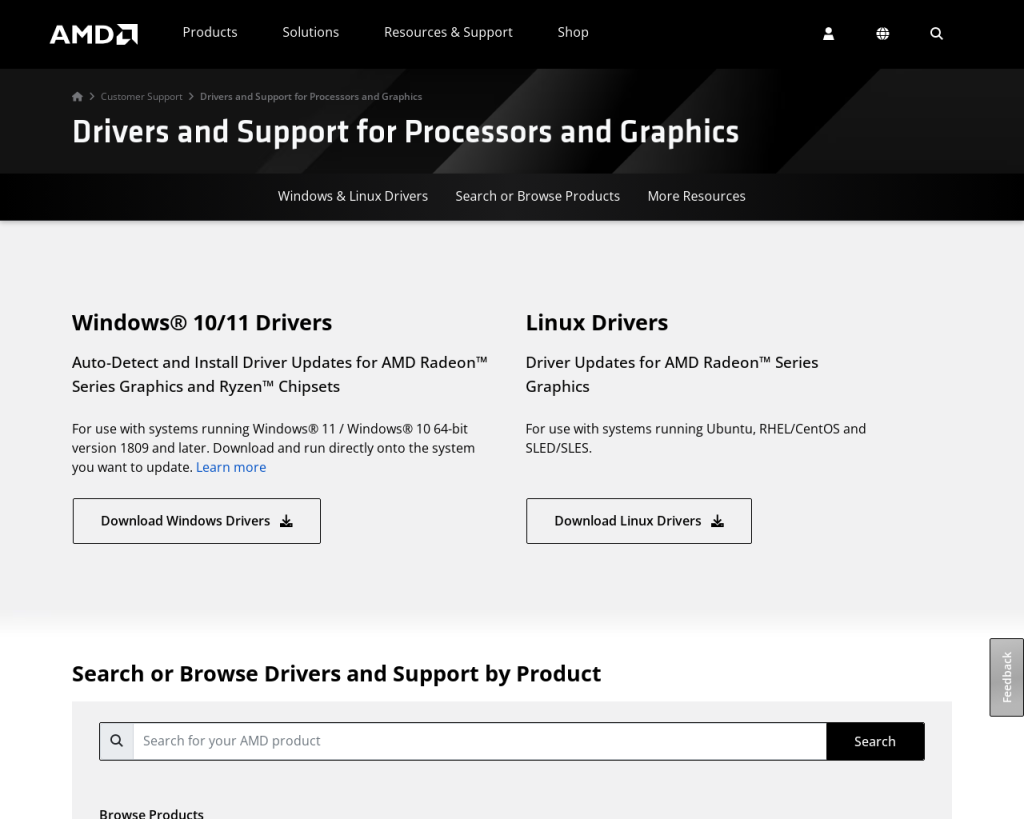
Grafik sürücüleri bozulduğunda veya güncel olmadığında, Alt+Tab geçişlerinde sorunlar yaşanabilir. Sürücülerinizi güncellemek için:
- Başlat menüsüne Aygıt Yöneticisi yazın ve açın.
- Görüntü Bağdaştırıcıları bölümünü genişletin.
- Ekran kartınıza sağ tıklayın ve Sürücüyü Güncelleştir‘i seçin.
- Güncel sürücü yazılımını otomatik olarak ara seçeneğini kullanın.
- Güncelleme tamamlandıktan sonra bilgisayarınızı yeniden başlatın.
Alternatif olarak, üreticinizin NVIDIA, AMD veya Intel resmi sitelerinden en güncel sürücüleri indirip kurabilirsiniz.
Windows ve Sistem Güncellemelerini Yükleyin
Eksik veya bekleyen Windows güncellemeleri, çeşitli kısayol ve işlev sorunlarına neden olabilir. Güncellemeleri kontrol etmek için:
- Başlat menüsünden Ayarlar‘ı açın.
- Güncelleştirme ve Güvenlik > Windows Update yolunu izleyin.
- Güncellemeleri denetle‘ye tıklayın ve varsa tüm güncellemeleri yükleyin.
- Bilgisayarınızı yeniden başlatın.
Güncellemeler, sistemdeki bilinen hataları ve uyumluluk sorunlarını giderebilir. Ayrıca, güncelleme yaparken sahte yazılım güncellemelerine karşı dikkatli olun.
‘Alt+Tab Windows 10’da çalışmıyor’ için Önerilen Çözüm
‘Alt+Tab Windows 10’da çalışmıyor’ sorununa daha doğrudan bir çözüm için otomatik bir araç kullanmayı düşünün. Outbyte, bu belirli hataya yol açabilen temel Windows sorunlarını güvenle tarayıp onarmak üzere tasarlanmıştır ve elle sorun gidermeye harcayacağınız zamandan tasarruf etmenizi sağlar.
Arka Planda Çalışan Programları ve Oyun Modunu Kontrol Edin
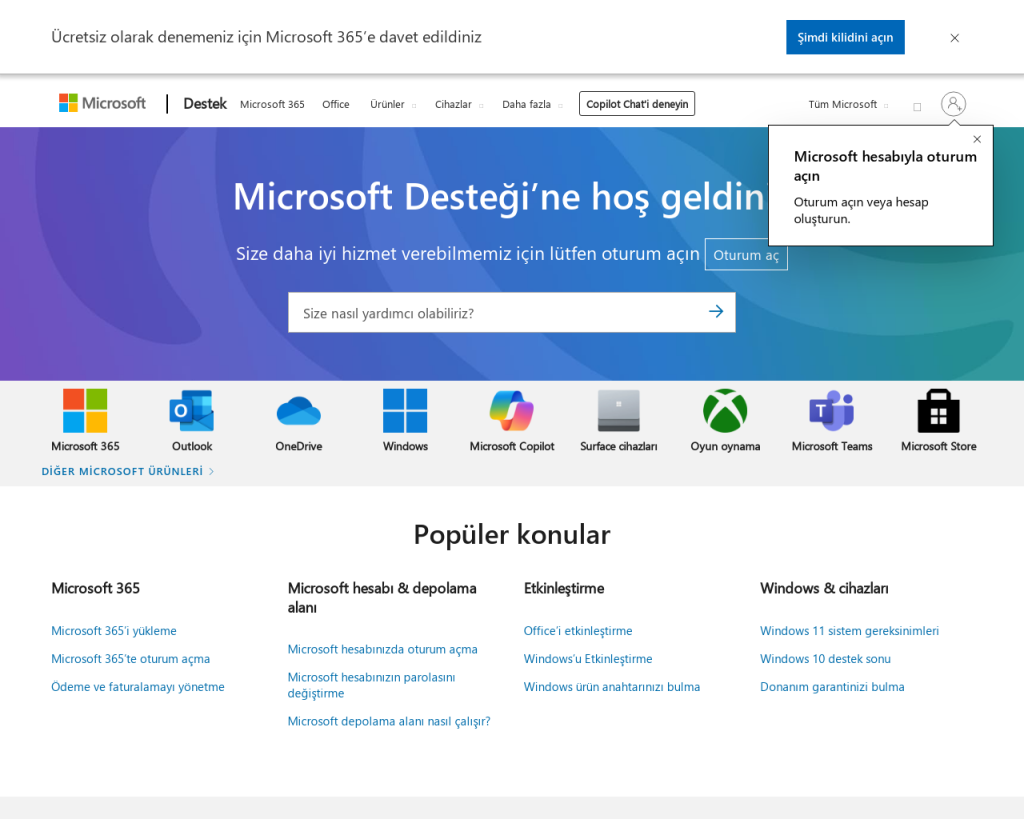
Bazı üçüncü parti uygulamalar (örneğin ekran kaydediciler, oyun içi bind programları veya uzaktan masaüstü yazılımları), Alt+Tab kısayolunu devre dışı bırakabilir. Ayrıca, Windows 10’un Oyun Modu veya Odak Yardımı özellikleri de bu davranışa sebep olabilir.
- Görev çubuğunda sağ tıklayıp Görev Yöneticisi‘ni açın.
- Şüpheli veya gereksiz arka plan uygulamalarını kapatın.
- Ayarlar > Oyun > Oyun Modu‘na gidip devre dışı bırakmayı deneyin.
- Ayarlar > Sistem > Odak Yardımı‘nda, Kapalı seçeneğini işaretleyin.
- Değişikliklerden sonra Alt+Tab’ı tekrar test edin.
Oyun oynarken veya ekran kaydı alırken Alt+Tab’ın çalışmaması sık rastlanan bir durumdur. Daha fazla bilgi için Microsoft’un Oyun Modu rehberine göz atabilirsiniz.
Kayıt Defteri ve Sistem Dosyalarını Onarın
Eğer yukarıdaki adımlar işe yaramazsa, sistemde bozulmuş kayıt defteri girdileri veya eksik sistem dosyaları Alt+Tab’ın çalışmasını engelliyor olabilir. Kayıt defteri ve sistem dosyalarını onarmak için aşağıdaki adımları izleyin:
- Başlat menüsüne
cmdyazın, Komut İstemi’ne sağ tıklayın ve Yönetici olarak çalıştır‘ı seçin. - Açılan pencereye şu komutu yazın ve Enter’a basın:
sfc /scannow - Tarama tamamlanana kadar bekleyin. Sistem bozuk dosyaları otomatik olarak onaracaktır.
- İşlem bitince bilgisayarınızı yeniden başlatın.
Kayıt defteriyle ilgili daha fazla bilgi için kayıt defteri onarımı nedir makalemizi inceleyebilirsiniz.
Otomatik Onarım ve Gelişmiş Sorun Giderme
Eğer tüm manuel adımlar sonuç vermezse, sisteminizde daha derinlemesine bir sorun olabilir. Otomatik bir onarım aracı, bozuk sistem dosyalarını, hatalı sürücüleri veya gereksiz kalıntıları hızlıca tespit edip düzeltebilir. Outbyte gibi güvenilir bir araç kullanarak zaman kazanabilir ve daha karmaşık problemleri kolayca çözebilirsiniz.
Ayrıca, sisteminizi zararlı yazılımlara karşı korumak için düzenli olarak güvenlik taraması yapmayı unutmayın.
Sonuç: Alt+Tab Sorununu Kalıcı Olarak Çözme
Alt+Tab kısayolunun Windows 10’da çalışmaması, çoğu zaman basit bir yeniden başlatma veya ayar değişikliğiyle giderilebilir. Grafik sürücülerinizi güncel tutmak, arka planda çalışan uygulamaları kontrol etmek ve sistem dosyalarını onarmak da etkili yöntemlerdir. Eğer sorun devam ederse, otomatik onarım araçlarıyla daha kapsamlı bir tarama yapmanızı öneririz.
Bilgisayarınızda benzer hatalarla karşılaşmamak için düzenli olarak sistem bakımı yapabilir ve güvenli parola kullanımı gibi temel güvenlik önlemlerini de göz önünde bulundurabilirsiniz.
